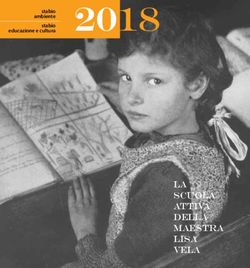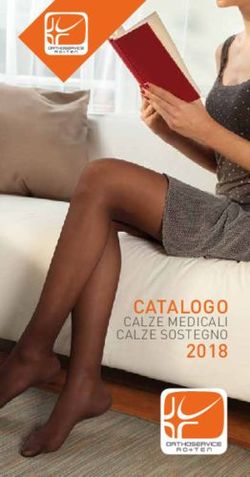Alienware Area-51m Configurazione e specifiche - Dell
←
→
Trascrizione del contenuto della pagina
Se il tuo browser non visualizza correttamente la pagina, ti preghiamo di leggere il contenuto della pagina quaggiù
Alienware Area-51m Configurazione e specifiche Modello computer: Alienware Area-51m Modello normativo: P38E Tipo normativo: P38E001
Messaggi di N.B., Attenzione e Avvertenza
N.B.: un messaggio N.B. (Nota Bene) indica informazioni importanti che contribuiscono a migliorare l'utilizzo del
prodotto.
ATTENZIONE: Un messaggio di ATTENZIONE indica un danno potenziale all'hardware o la perdita di dati, e
spiega come evitare il problema.
AVVERTENZA: Un messaggio di AVVERTENZA indica un rischio di danni materiali, lesioni personali o morte.
© 2019 Dell Inc. o sue affiliate. Tutti i diritti riservati. Dell, EMC e gli altri marchi sono marchi commerciali di Dell Inc. o delle sue
sussidiarie. Gli altri marchi possono essere marchi dei rispettivi proprietari.
2019 - 01
Rev. A01Sommario
Configurare Alienware Area-51m..................................................................................... 5
Amplificatore grafico Alienware........................................................................................................................... 5
Creare un'unità di ripristino USB per Windows................................................................6
Viste di Alienware Area-51m............................................................................................. 7
Parte anteriore.....................................................................................................................................................7
Lato destro.......................................................................................................................................................... 7
Sinistra................................................................................................................................................................ 7
Base....................................................................................................................................................................8
Schermo..............................................................................................................................................................9
Parte posteriore.................................................................................................................................................10
Parte inferiore.................................................................................................................................................... 11
Specifiche di Alienware Area-51m...................................................................................12
Dimensioni e peso..............................................................................................................................................12
Processori.......................................................................................................................................................... 12
Chipset..............................................................................................................................................................12
Sistema operativo...............................................................................................................................................13
Memoria............................................................................................................................................................ 13
Porte e connettori.............................................................................................................................................. 13
Comunicazioni................................................................................................................................................... 14
Ethernet...................................................................................................................................................... 14
Modulo wireless........................................................................................................................................... 14
Audio................................................................................................................................................................14
Archiviazione.....................................................................................................................................................15
Tastiera.............................................................................................................................................................. 15
Fotocamera....................................................................................................................................................... 16
Touchpad.......................................................................................................................................................... 16
Movimenti sul touchpad................................................................................................................................16
Adattatore di alimentazione............................................................................................................................... 16
Batteria..............................................................................................................................................................17
Schermo............................................................................................................................................................ 17
Video................................................................................................................................................................ 18
Ambiente del computer......................................................................................................................................18
Tasti di scelta rapida della tastiera................................................................................... 20
Alienware Command Center............................................................................................ 22
3Come ottenere assistenza e contattare Alienware...........................................................23
Risorse di self-help............................................................................................................................................ 23
Come contattare Alienware................................................................................................................................23
4Configurare Alienware Area-51m
N.B.: Le immagini contenute in questo documento possono differire a seconda della configurazione ordinata.
1 Collegare uno o entrambi gli adattatori di alimentazione forniti con il computer, quindi premere il pulsante di
alimentazione.
N.B.: Il computer viene fornito con due adattatori di alimentazione e funzionerà normalmente con un adattatore
di alimentazione collegato. Per ottenere le massime prestazioni di gioco, si consiglia di collegare due adattatori.
Utilizzare solo gli adattatori forniti con il dispositivo o adattatori approvati da Dell per l'alimentazione del
dispositivo.
2 Creare l'unità di ripristino per Windows.
N.B.: Si consiglia di creare un'unità di ripristino per individuare e risolvere i potenziali problemi di Windows.
Per ulteriori informazioni, vedere Creazione di un'unità di ripristino USB per Windows.
Amplificatore grafico Alienware
L'amplificatore grafico Alienware consente di collegare una scheda grafica esterna al computer.
Quando si utilizza la cuffia per la realtà virtuale (VR), collegare il cavo HDMI alla scheda grafica installata sull'amplificatore
grafico Alienware. I cavi USB della cuffia VR possono essere collegati al computer o all'amplificatore grafico Alienware.
N.B.: Non è necessario utilizzare il dongle USB se si effettua la connessione dei cavi USB 3.1 Gen 1 sul visore VR alla
porta USB 3.1 Gen 1 Type-Z sull'amplificatore grafico Alienware.
Per ulteriori informazioni sull'amplificatore grafico Alienware, consultare l'Alienware Graphics Amplifier User’s Guide (Guida
per l'utente dell'amplificatore grafico Alienware) all'indirizzo http://www.dell.com/support.
5Creare un'unità di ripristino USB per Windows
Creare un'unità di ripristino per individuare e risolvere i potenziali problemi di Windows. Un'unità memoria flash USB vuota con
una capacità minima di 16 GB è richiesta per creare l'unità di ripristino.
N.B.: Questo processo può richiedere fino a un'ora.
N.B.: La procedura riportata di seguito può variare a seconda della versione di Windows installata. Fare riferimento
al sito Web del supporto Microsoft per le istruzioni più recenti.
1 Collegare l'unità flash USB al computer.
2 Nella ricerca di Windows, digitare Ripristino.
3 Nei risultati della ricerca, fare clic su Crea un'unità di ripristino.
Viene visualizzata la finestra Controllo account utente.
4 Fare clic su Sì per continuare.
Verrà visualizzata la finestra Unità di ripristino.
5 Selezionare Esegui il backup dei file di sistema sull'unità di ripristino e fare clic su Avanti.
6 Selezionare l'unità flash USB e fare clic su Avanti.
Verrà visualizzato un messaggio che indica che tutti i dati presenti sull'unità Flash USB andranno persi.
7 Fare clic su Crea.
8 Fare clic su Fine.
Per ulteriori informazioni sulla reinstallazione di Windows utilizzando l'unità USB di ripriSTINO; CONSUltare la sezione
Risoluzione dei problemi del Manuale di servizio del prodotto all'indirizzo www.dell.com/support/manuals.
6Viste di Alienware Area-51m
Parte anteriore
1 Altoparlante sinistro
Fornisce un output audio.
2 Altoparlante destro
Fornisce un output audio.
Lato destro
1 Porte USB 3.1 Gen 1 (2)
Collegare periferiche come le stampanti e i dispositivi di archiviazione esterni. Offre velocità di trasferimento dei dati fino
a 5 Gbps.
Sinistra
1 Slot per cavo di sicurezza (a forma di cuneo)
Collegare un cavo di sicurezza per evitare movimenti non autorizzati del computer.
2 Porta Thunderbolt 3 (porta USB di tipo C)
Supporta USB 3.1 Gen2, DisplayPort 1.2, Thunderbolt 3 e consente inoltre di connettersi a uno schermo esterno tramite
una scheda video.
Offre velocità di trasferimento dei dati fino a 10 Gbps per USB 3.1 Gen2 e fino a 40 Gbps per Thunderbolt 3.
N.B.: È necessario un adattatore da USB Type-C a DisplayPort (venduto separatamente) per la connessione di
un dispositivo DisplayPort.
3 Porta USB 3.1 Gen 1 con PowerShare
Collegare periferiche come le stampanti e i dispositivi di archiviazione esterni.
7Offre velocità di trasferimento dei dati fino a 5 Gbps. PowerShare consente di ricaricare i dispositivi USB anche quando il
computer è spento.
N.B.: Se la carica della batteria del computer è inferiore al 10%, è necessario collegare l'adattatore di
alimentazione per caricare il computer e i dispositivi USB devono essere collegati alla porta PowerShare.
N.B.: Se un dispositivo USB è collegato alla porta PowerShare prima che il computer sia spento o in stato di
ibernazione, è necessario scollegarlo e collegarlo nuovamente per abilitare la ricarica.
N.B.: È possibile che alcuni dispositivi USB non si carichino quando il computer è spento o in stato di
sospensione. In tal caso, accendere il computer per caricare il dispositivo.
4 Porta microfono/cuffia (configurabile)
Collegare un microfono esterno per l'ingresso audio o una cuffia per l'uscita audio.
5 Porta per cuffia auricolare
Collegare una cuffia o una cuffia auricolare (cuffia e microfono combinati).
Base
1 Touchpad
Scorrere il dito sul touchpad per muovere il puntatore del mouse. Toccare per fare clic con il pulsante sinistro e toccare con
due dita per fare clic con il pulsante destro.
2 Pulsante per fare clic a sinistra
Premere per fare clic con il pulsante sinistro del mouse.
3 Pulsante per fare clic a destra
Premere per fare clic con il pulsante destro del mouse.
4 Pulsante di alimentazione (AlienHead)
Premere questo pulsante per accendere il computer se è spento, in stato di sospensione o in stato di ibernazione.
Premere per mettere il computer in stato di sospensione se è acceso.
Tenere premuto per 4 secondi per forzare l'arresto del computer.
8N.B.: È possibile personalizzare il funzionamento del pulsante di alimentazione in Opzioni risparmio energia.
N.B.: Il computer supporta AlienFX, che consente di scegliere una serie di colori ed effetti di transizione in più aree,
inclusi tastiera, pulsante di alimentazione e touchpad. Per ulteriori informazioni, vedere Alienware Command Center.
Schermo
1 Microfono sinistro
Fornisce ingresso audio digitale per registrazione audio e chiamate vocali.
2 Fotocamera
Consente di effettuare video chat, acquisire foto e registrare video.
3 Indicatore di stato della fotocamera
Si accende quando la fotocamera è in uso.
4 Microfono destro
Fornisce ingresso audio digitale per registrazione audio e chiamate vocali.
5 Eye tracker Tobii
Applicazione che consente di interagire con il computer mediante l'uso degli occhi.
9Parte posteriore
1 porta HDMI
Consente di collegare un TV o un altro dispositivo HDMI in entrata compatibile. Fornisce output video e audio.
2 DisplayPort
Collegare uno schermo esterno o un proiettore.
3 Porta di rete
Collegare un cavo Ethernet (RJ45) da un router o un modem a banda larga per accedere alla rete o a Internet.
4 Porta della scheda grafica esterna
Collegare un amplificatore grafico Alienware per migliorare le prestazioni della scheda grafica.
5 Porte dell'adattatore di alimentazione (2)
Collegare un adattatore di alimentazione per fornire alimentazione al computer.
6 Illuminazione AlienFX
AlienFX consente di scegliere tra una serie di colori ed effetti di transizione in più aree.
N.B.: AlienFX è configurabile in Alienware Command Center (AWCC). Per ulteriori informazioni su AWCC,
vedere Alienware Command Center.
10Parte inferiore
1 Etichetta Numero di servizio
Il Numero di servizio è un identificatore alfanumerico univoco che consente ai tecnici dell'assistenza di Dell di identificare i
componenti hardware del computer e accedere alle informazioni sulla garanzia.
11Specifiche di Alienware Area-51m
Dimensioni e peso
Tabella 1. Dimensioni e peso
Descrizione Valori
Altezza:
Parte anteriore 27,65 mm (1,09 pollici)
Parte posteriore 31,2 mm (1,23 pollici)
Larghezza 402,6 mm (15,85 pollici)
Profondità 319,14 mm (12,56 pollici)
Peso 3,87 kg (8,54 libbre)
N.B.: Il peso del computer può variare a seconda della
configurazione desiderata e della variabilità produttiva.
Processori
Tabella 2. Processori
Descrizione Valori
Processori • Intel Core i7 di ottava generazione
• Intel Core i7/i9 di nona generazione
Potenza Fino a 95 W
Numero di core Fino a 8
Numero di thread Fino a 16
Velocità Fino a 3,6 GHz base, 5,0 GHz Boost, 5,20 GHz overclock
L2 Cache Fino a 2 MB
L3 Cache Fino a 16 MB
Scheda grafica integrata Scheda grafica Intel UHD 630
Chipset
Tabella 3. Chipset
Descrizione Valori
Chipset Intel Z390
Processore
• Intel Core i7 di ottava generazione
• Intel Core i7/i9 di nona generazione
Larghezza bus memoria DRAM Non supportata
Flash EPROM 16 MB
bus PCIe PCIe Gen3
12Descrizione Valori
Frequenza del bus esterno 100 MHz
Sistema operativo
• Windows 10 Home a 64 bit
• Windows 10 Professional (64 bit)
Memoria
Tabella 4. Specifiche della memoria
Descrizione Valori
Slot Quattro slot SoDIMM
Tipo DDR4
Velocità 2400 MHz
Memoria massima 64 GB
Memoria minima 8 GB
Capacità di memoria per slot 4 GB, 8 GB e 16 GB
Configurazioni supportate
• 8 GB di DDR4 a 2.400 MHz (1 x 8
GB)
• 16 GB di DDR4 a 2.400 MHz (2 x 8
GB)
• 32 GB di DDR4 a 2.400 MHz (2 x
16 GB)
• 64 GB di DDR4 a 2.400 MHz (4 x
16 GB)
Porte e connettori
Tabella 5. Porte e connettori esterni
Esterna:
Rete Una porta RJ-45
USB
• Una porta Thunderbolt 3 (USB tipo C)
• 1 porta USB 3.1 Gen 1 con PowerShare
• 2 porte USB 3.1 Gen 1
Audio
• Una porta per cuffie universale
• Una porta microfono/cuffia (configurabile)
Video
• Una porta HDMI 2.0
• Una Mini DisplayPort 1.4
• Singola porta per scheda grafica esterna
Lettore di scheda multimediale Non supportata
Porta di alloggiamento Non supportata
Porta adattatore di alimentazione 2 porte per adattatore di alimentazione
13Esterna:
Sicurezza Slot per lucchetto Wedge
Tabella 6. Porte e connettori interni
Interna:
M.2
• Uno slot M.2 per scheda combinata WiFi e Bluetooth
• Due slot PCIe/SATA M.2 2230/2280 per storage SSD/
Intel Optane
N.B.: Per ulteriori informazioni sulle caratteristiche dei
vari tipi di schede M.2, consultare l'articolo della
knowledge base SLN301626.
Comunicazioni
Ethernet
Tabella 7. Specifiche Ethernet
Descrizione Valori
Numero di modello Controller Ethernet Killer E3000 integrato sulla scheda di
sistema
Velocità di trasferimento 2,5 Gbps
Modulo wireless
Tabella 8. Specifiche dei moduli wireless
Descrizione Valori
Numero di modello Killer 1550
Velocità di trasferimento Fino a 1,73 Gbps
Bande di frequenza supportate Dual-band 2,4 GHz/5 GHz
Standard senza fili WiFi 802,11a/b/g/n/ac
Crittografia • WEP a 64 bit/128 bit
• AES-CCMP
• TKIP
Bluetooth Bluetooth 5.0
Audio
Tabella 9. Specifiche dell'audio
Descrizione Valori
Controller Realtek ALC3282-CG
Conversione stereo Supportata
Interfaccia interna Audio ad alta definizione
14Descrizione Valori
Interfaccia esterna Una presa jack globale per cuffie con supporto per cuffie e
cuffie con microfono, una porta per microfono/cuffia
(configurabile)
Altoparlanti Quattro
Amplificatore stereo interno Supportata
Controlli volume esterni Tasti di controllo multimediale di scelta rapida
Uscita dell'altoparlante:
Media 8W
Picco 10 W
Uscita subwoofer Non supportata
Microfono Array di microfoni digitali nel gruppo fotocamera
Archiviazione
Il computer supporta un disco rigido da 7,5 mm o 9,5 mm e due unità a stato solido M.2 2230/2280/storage Intel Optane
Tabella 10. Specifiche di immagazzinamento
Tipo di storage Tipo di interfaccia Capacità
Un disco rigido da 7 mm o 9,5 mm SATA AHCI: 6 Gb/s Fino a 1 TB
Due SSD M.2 2230/2280/storage Intel Optane
• SATA AHCI: 6 Gb/s • Fino a 1 TB (per SSD
• PCIe NVMe fino a 32 Gb/s • Fino a 240 GB (per
storage Intel Optane)
Tastiera
Tabella 11. Specifiche della tastiera
Descrizione Valori
Tipo RGB per tastiera chiave
Layout QWERTY
Numero di tasti
• USA e Canada: 103 tasti
• Regno Unito: 104 tasti
• Giappone: 107 tasti
Dimensione X = passo tasti di 19,05 mm
Y = passo tasti di 18,05 mm
Tasti di scelta rapida Alcuni tasti sulla tastiera presentano due simboli su di essi.
Questi tasti possono essere utilizzati per digitare caratteri
alternativi o per eseguire funzioni secondarie. Per digitare il
carattere alternativo, premere Maiusc e il tasto desiderato. Per
eseguire le funzioni secondarie, premere Fn e il tasto
desiderato.
N.B.: È possibile definire il comportamento primario
dei tasti di funzione (F1-F12) modificando il
Comportamento dei tasti di funzione nel programma di
impostazione del BIOS.
Tasti di scelta rapida della tastiera
15Fotocamera
Tabella 12. Specifiche della fotocamera
Descrizione Valori
Numero di fotocamere Uno
Tipo Fotocamera HD RGB
Posizione Fotocamera anteriore
Tipo di sensore Tecnologia del sensore CMOS
Risoluzione:
Immagine fissa 0,92 megapixel (HD)
Video 1280 x 720 (HD) a 30 fps
Angolo di visualizzazione diagonale 74,9 gradi
Touchpad
Tabella 13. Specifiche del touchpad
Descrizione Valori
Risoluzione:
Orizzontale 1727
Verticale 1092
Dimensioni:
Orizzontale 56 mm (2,20 pollici)
Verticale 100 mm (3,94 pollici)
Movimenti sul touchpad
Per ulteriori informazioni su gesti sul touchpad per Windows 10, consultare l'articolo della Knowledge Base Microsoft 4027871
all'indirizzo support.microsoft.com.
Adattatore di alimentazione
Tabella 14. Specifiche dell'adattatore di alimentazione
Descrizione Valori
Tipo E4 da 180 W E4 da 240 W E4 da 330 W
Diametro (connettore) 7,4 mm 7,4 mm 7,4 mm
Tensione d'ingresso 100 - 240 V CC 100 - 240 V CC 100 - 240 V CC
Frequenza d'entrata 50 Hz-60 Hz 50 Hz-60 Hz 50 Hz-60 Hz
Corrente d'ingresso (massima) 2,34 A 3,50 A 4,40 A
Corrente di uscita (continua) 9,23 A 12,31 A 16,92 A
Tensione nominale di uscita 19,50 V c.c. 19,50 V c.c. 19,50 V c.c.
Intervallo di temperatura:
16Descrizione Valori
In funzione Da 0 °C a 40 °C (da 32 °F a Da 0 °C a 40 °C (da 32 °F Da 0 °C a 40 °C (da 32 °F
104 °F) a 104 °F) a 104 °F)
Archiviazione Da -40 °C a 70 °C (da Da -40 °C a 70 °C (da Da -40 °C a 70 °C (da
-40 °F a 158 °F) -40 °F a 158 °F) -40 °F a 158 °F)
Batteria
Tabella 15. Specifiche della batteria
Descrizione Valori
Tipo "Smart" agli ioni di litio a 6 celle (90 Wh)
Tensione 11,40 V c.c.
Peso (massimo) 0,37 kg (0,82 libbre)
Dimensioni:
Altezza 15,8 mm (0,62 pollici)
Larghezza 81,0 mm (3,19 pollici)
Profondità 222 mm (8,74 pollici)
Intervallo di temperatura:
In funzione Da 0 °C a 35 °C (da 32 °F a 95 °F)
Archiviazione Da –40 °C a 65 °C (da –40 °F a 149 °F)
Autonomia Varia in base alle condizioni operative e può essere
notevolmente ridotta in condizioni di consumo intenso.
Tempo di ricarica (approssimativo) 4 ore (a computer spento)
N.B.: Controllare il tempo di carica, la durata, l'ora di
inizio e di fine, e così via utilizzando l'applicazione Dell
Power Manager. Per ulteriori informazioni su Dell
Power Manager, consultare Me and My Dell su
https://www.dell.com/
Durata (approssimativa) 300 cicli di scarica/ricarica
Batteria a pulsante CR-2032
Autonomia Varia in base alle condizioni operative e può essere
notevolmente ridotta in condizioni di consumo intenso.
Schermo
Tabella 16. Specifiche dello schermo
Descrizione Valori
Tipo Pannello FHD da 17 pollici Pannello FHD da 17 pollici
Tecnologia del pannello In-Plane Switching (IPS) In-Plane Switching (IPS)
Luminanza (tipico) 300 nit 300 nit
Dimensioni (area attiva):
Altezza 214,81 mm (8,46 pollici) 214,81 mm (8,46 pollici)
Larghezza 381,89 mm (15,04 pollici) 381,89 mm (15,04 pollici)
Diagonale 438,16 mm (17,254 pollici) 438,16 mm (17,254 pollici)
17Descrizione Valori
Risoluzione nativa 1920 x 1080 1920 x 1080
Megapixel 2,07 2,07
Pixel per pollice (PPI) 127 127
Fattore di contrasto (min.) 600:1 600:1
Tempo di risposta (max.) 35 msec su/giù 19 msec su/giù
Frequenza d'aggiornamento 60 Hz 144 Hz
Angolo di visualizzazione orizzontale +/- 85 gradi +/- 85 gradi
Angolo di visualizzazione verticale +/- 85 gradi +/- 85 gradi
Passo pixel 0,1989 mm 0,1989 mm
Consumo energetico (massimo) 8W 8,5 W
Finitura antiriflesso o patinata Antiriflesso Antiriflesso
Opzioni per sfioramento No No
Video
Tabella 17. Specifiche video
Scheda grafica dedicata
Controller Supporto schermo esterno Dimensione Tipo di memoria
memoria
NVIDIA GeForce RTX Una porta HDMI e una Mini DisplayPort 6 GB GDDR6
2060
NVIDIA GeForce RTX 2070 Una porta HDMI e una Mini DisplayPort 8 GB GDDR6
NVIDIA GeForce RTX Una porta HDMI e una Mini DisplayPort 8 GB GDDR6
2080
Tabella 18. Specifiche video
Scheda grafica integrata
Controller Supporto schermo esterno Dimensione memoria Processore
Scheda grafica Intel UHD Una porta Thunderbolt (USB Type-C) Memoria di sistema
• Intel Core i7 di
630 condivisa ottava
generazione
• Intel Core i7/i9
di nona
generazione
Ambiente del computer
Livello di sostanze contaminanti trasmesse per via aerea: G1 come definito da ISA-S71.04-1985
Tabella 19. Ambiente del computer
In funzione Archiviazione
Intervallo di temperatura Da 0 °C a 40 °C (da 32 °F a 104 °F) Da –40 °C a 65 °C (da –40 °F a
149 °F)
Umidità relativa (massima) Dal 10% al 90% (senza condensa) Dallo 0% al 95% (senza condensa)
Vibrazione (massima)* 0,66 GRMS 1,30 GRMS
18In funzione Archiviazione
Urto (massimo): 140 G† 160 G‡
Altitudine (massima): Da 0 m a 3.048 m (da 0 pd a 10.000 Da 0 m a 10.668 m (da 0 pd a 35.000
pd) piedi)
* Misurata utilizzando uno spettro a vibrazione casuale che simula l'ambiente dell'utente.
† Misurato utilizzando un impulso semisinusoidale di 2 ms quando il disco rigido è in uso.
‡ Misurato utilizzando un impulso semisinusoidale di 2 ms quando la testina del disco rigido è in posizione di riposo.
19Tasti di scelta rapida della tastiera
N.B.: I caratteri della tastiera possono variare a seconda della lingua di configurazione di quest'ultima. I tasti utilizzati
per i collegamenti di scelta rapida restano invariati a prescindere dalla lingua.
Tabella 20. Elenco dei tasti di scelta rapida
Tasti Descrizione
Scollegare l'amplificatore di scheda grafica Alienware
Disabilitare/Abilitare la modalità senza fili
Disattivazione dell'audio
Riduzione del volume
Aumento del volume
Passaggio a schermo esterno
Riduzione della luminosità
Aumento della luminosità
Attiva/Disattiva touchpad
Abilitare/Disabilitare AlienFX
Tabella 21. Elenco dei tasti macro
Tasti Descrizione
Tasti macro
N.B.: È possibile configurare le modalità e assegnare
più attività per i tasti macro sulla tastiera.
20Tasti Descrizione
21Alienware Command Center
Alienware Command Center (AWCC) fornisce un'unica interfaccia per personalizzare e migliorare l'esperienza di gioco. La
dashboard di AWCC mostra i giochi più giocati o giocati di recente e offre informazioni specifiche, temi, profili e accesso alle
impostazioni del computer. È possibile accedere rapidamente alle impostazioni come ad esempio i profili e i temi specifici per il
gioco, l'illuminazione, le macro e l'audio, fondamentali per l'esperienza di gioco.
AWCC supporta anche AlienFX 2.0. AlienFX consente di creare, assegnare e condividere mappe di illuminazione specifiche
per i giochi, migliorando l'esperienza di gioco. Consente inoltre di creare i propri effetti di illuminazione personalizzati e di
applicarli al computer o alle periferiche collegate. AWCC incorpora Peripheral Controls per assicurare un'esperienza unificata e
la possibilità di collegare le impostazioni al computer o al gioco.
AWCC supporta le seguenti caratteristiche:
• FX: creare e gestire zone AlienFX.
• Fusion: include la capacità di regolare specifiche impostazioni dei giochi: gestione energetica, gestione sonora e gestione
termica.
• Peripheral Management: consente visualizzazione e gestione delle periferiche in Alienware Command Center. Supporta le
impostazioni delle periferiche chiave ed esegue l'associazione con altre funzioni come profili, macro, AlienFX e librerie di
gioco.
AWCC supporta anche gestione sonora, controlli termici e monitoraggio di CPU, GPU e memoria (RAM). Per ulteriori
informazioni su AWCC, consultare la Guida in linea di Alienware Command Center o l'articolo della knowledge base
SLN309565 alla pagina www.dell.com/support.
22Come ottenere assistenza e contattare Alienware
Risorse di self-help
È possibile richiedere informazioni e assistenza sui prodotti e i servizi Alienware mediante l'utilizzo di tali risorse di assistenza
fai-da-te in linea:
Tabella 22. Prodotti Alienware e risorse di self-help online
Risorse di self-help Posizione delle risorse
Informazioni sui prodotti e i servizi Alienware www.alienware.com
My Dell
Suggerimenti
Contattare il supporto In Windows Search, digitare Contatta il supporto, quindi
premere Invio.
Guida in linea per il sistema operativo www.dell.com/support/windows
www.dell.com/support/linux
Informazioni su risoluzione dei problemi, manuali utente, www.alienware.com/gamingservices
istruzioni di installazione, specifiche del prodotto, blog
assistenza tecnica, driver, aggiornamenti software e così via
VR Support (Supporto C1E) www.dell.com/VRsupport
Per i video con istruzioni passo per passo per l'assistenza al www.youtube.com/alienwareservices
computer
Come contattare Alienware
Per contattare Alienware per problemi con vendita, supporto tecnico o servizio clienti, consultare il sito Web
www.alienware.com.
N.B.: La disponibilità varia in base al Paese e al prodotto, e alcuni servizi possono non essere disponibili nel proprio
Paese.
N.B.: Se non si dispone di una connessione Internet attiva, le informazioni di contatto sono indicate sulla fattura di
acquisto, sulla distinta di imballaggio, sulla bolla o sul catalogo dei prodotti Dell.
23Puoi anche leggere